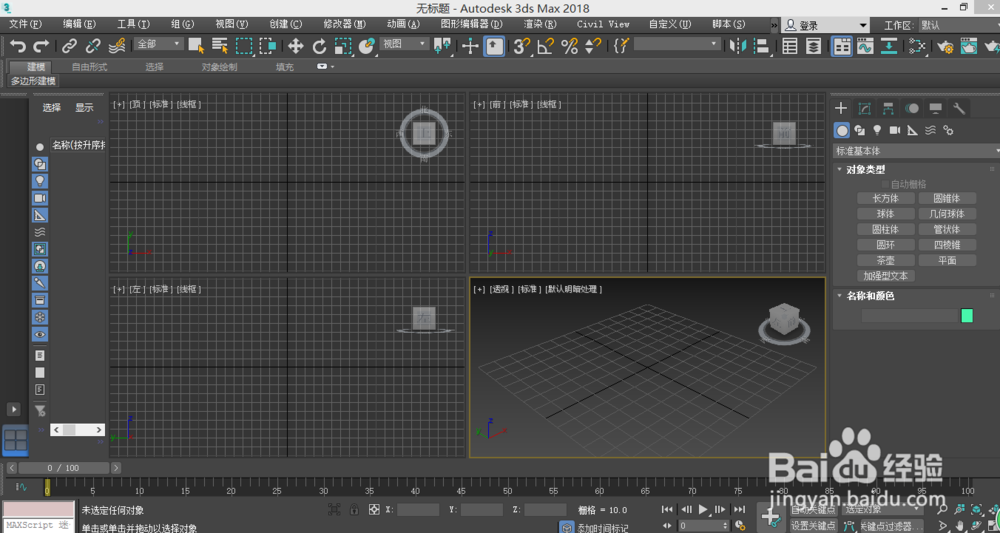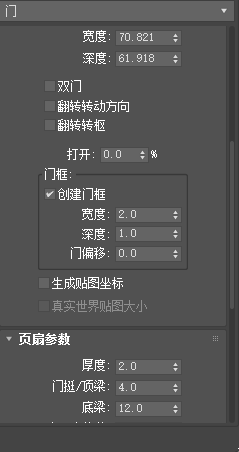1、首先我们来打开自己所使用的3ds Max软件,我的如图是2018版的
2、打开3ds Max以后的操作界面往往都会略有不同,但是不会影响我们的具体操作,这与我们使用的3ds Max版本有很大的关系
3、从最上面的操作栏找到创建功能,龅歧仲半打开创建就可以看到AEC对象,我们介绍的这个实体们就在AEC对象中,我们可以看到这个实体门分为三种类型,我们先来介绍其中的一种
4、第一种实体门是叫做枢轴门,操作很简单选择好枢轴门以后,在操作界面的空白处点击鼠标左键,再进行拉伸就可以出现枢轴门,如图
5、还有另外的一种门叫做推拉门,此门的操作方法和上面的操作方法都是一样的也是在操作栏点击鼠标左键进行拉伸,如图
6、最后就是折叠门,操作方法都是一样的,我们会看到实体的图形这几种门都大致相同,具体的参数还得在右侧自己来设定